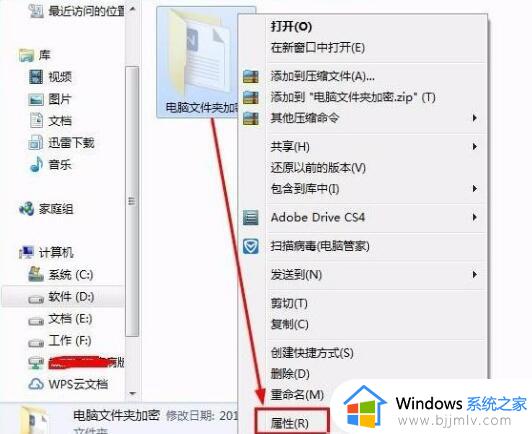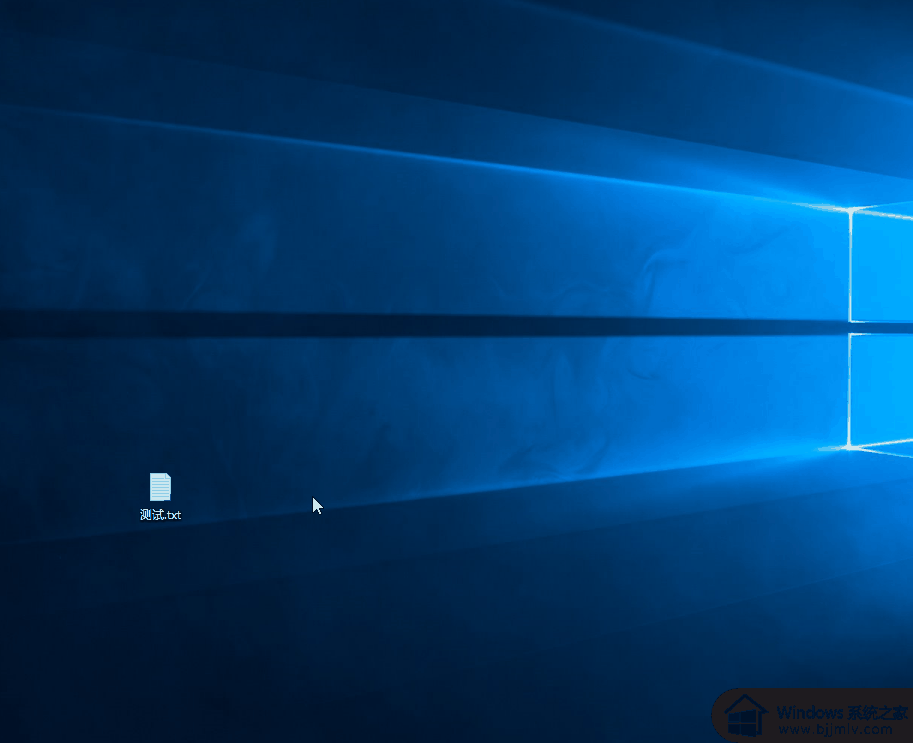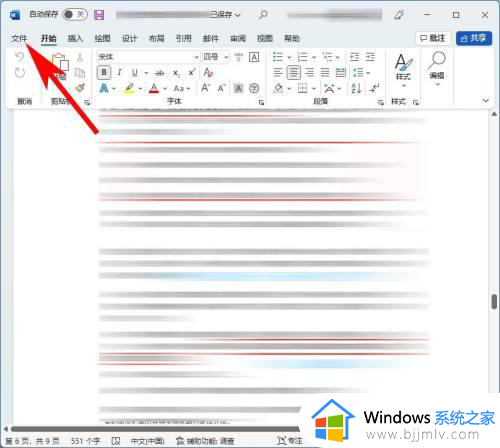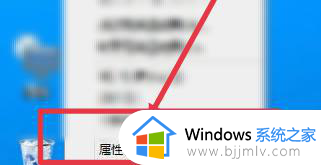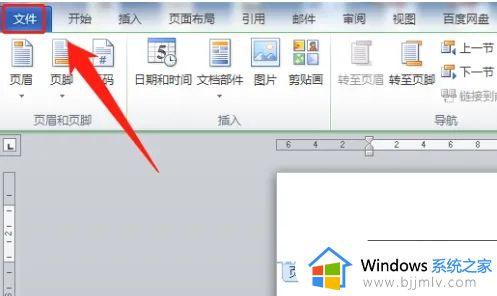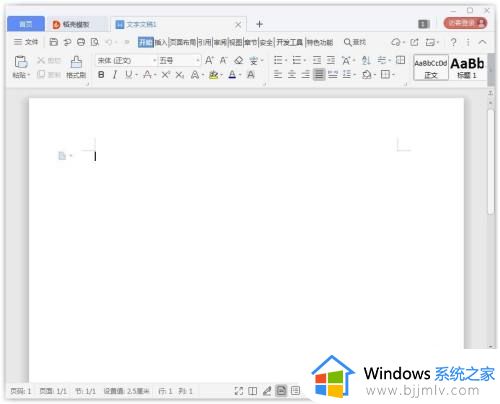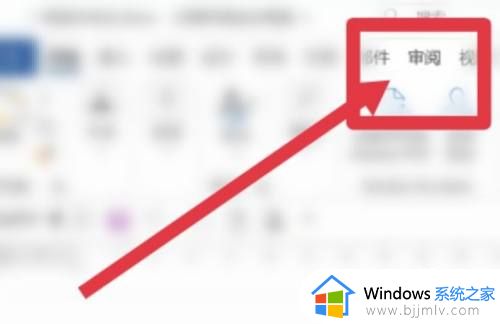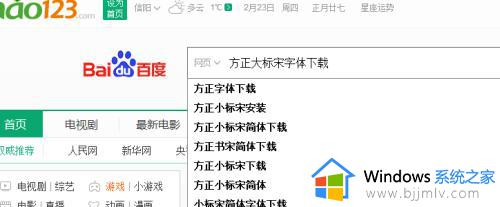怎么设置word加密文件 word文档加密最简单的方法
更新时间:2023-11-06 15:46:27作者:runxin
许多用户在办公的时候经常会用到word工具来进行文档的编辑,同时对于电脑保存的大多人家也能够通过word工具来打开,当然对于一些重要的word文档文件,我们可以对文档进行加密来提高安全性,那么怎么设置word加密文件呢?这里小编就给大家带来word文档加密最简单的方法。
具体方法如下:
1、打开word软件,在首页面打开“文件”选项。
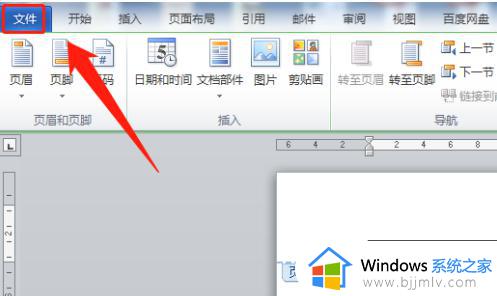
2、在文件页面,点击打开“信息”选项。
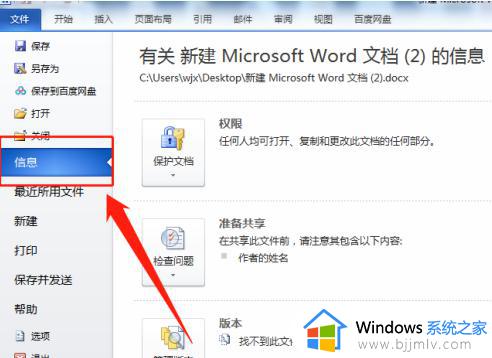
3、在信息页面,点击打开“保护文档”选项。
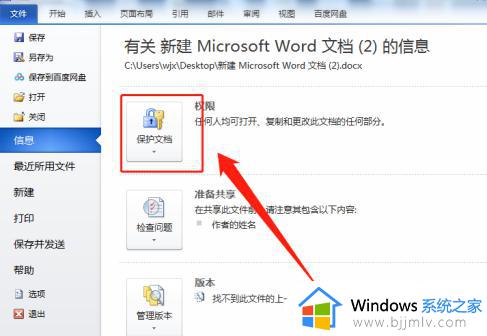
4、在保护文档页面,点击“用密码加密”选项,设置密码就可以了。
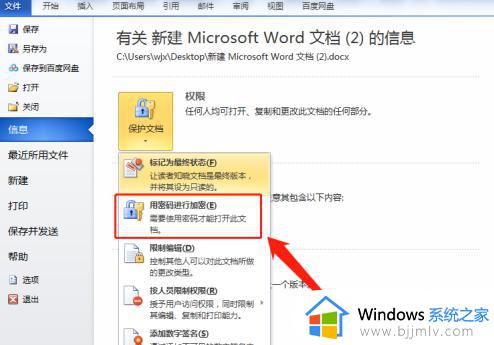
以上就是小编告诉大家的有关word文档加密最简单的方法了,有遇到过相同问题的用户就可以根据小编的步骤进行操作了,希望能够对大家有所帮助。